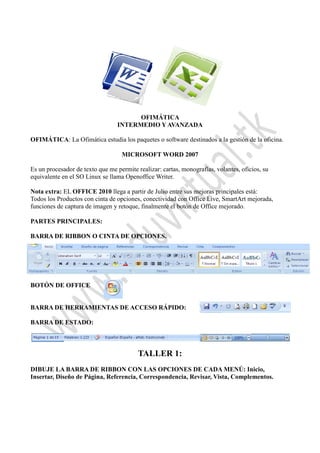
Word Avanzado
- 1. OFIMÁTICA: La Ofimática estudia los paquetes o software destinados a la gestión de la oficina. Es un procesador de texto que me permite realizar: cartas, mono equivalente en el SO Linux se llama Openoffice Writer. Nota extra: EL OFFICE 2010 llega a partir de Julio entre sus mejoras principales está: Todos los Productos con cinta de opciones, conectividad con Office Live, SmartArt funciones de captura de imagen y retoque, finalmente el b PARTES PRINCIPALES: BARRA DE RIBBON O CINTA DE OPCIONES. BOTÓN DE OFFICE BARRA DE HERRAMIENTAS DE ACCESO RÁPIDO: BARRA DE ESTADO: DIBUJE LA BARRA DE RIBBON CON LAS OPCIONES DE CADA MENÚ: Inicio, Insertar, Diseño de Página, Referencia, Correspondencia, Revisar, Vista, Complementos. OFIMÁTICA INTERMEDIO YAVANZADA : La Ofimática estudia los paquetes o software destinados a la gestión de la oficina. MICROSOFT WORD 2007 Es un procesador de texto que me permite realizar: cartas, monografías, volantes, oficios, su equivalente en el SO Linux se llama Openoffice Writer. llega a partir de Julio entre sus mejoras principales está: Productos con cinta de opciones, conectividad con Office Live, SmartArt de captura de imagen y retoque, finalmente el botón de Office mejorado. BARRA DE RIBBON O CINTA DE OPCIONES. BARRA DE HERRAMIENTAS DE ACCESO RÁPIDO: TALLER 1: UJE LA BARRA DE RIBBON CON LAS OPCIONES DE CADA MENÚ: Inicio, tar, Diseño de Página, Referencia, Correspondencia, Revisar, Vista, Complementos. : La Ofimática estudia los paquetes o software destinados a la gestión de la oficina. grafías, volantes, oficios, su llega a partir de Julio entre sus mejoras principales está: Productos con cinta de opciones, conectividad con Office Live, SmartArt mejorada, otón de Office mejorado. UJE LA BARRA DE RIBBON CON LAS OPCIONES DE CADA MENÚ: Inicio, tar, Diseño de Página, Referencia, Correspondencia, Revisar, Vista, Complementos.
- 2. MENÚ INICIO REEMPLAZAR TEXTO 1.- Clic en Reemplazar. 2.- Escribir la palabra que deseo reemplazar por la correcta. 3.- Clic en reemplazar. SELECCIONAR: Me permite seleccionar varios objetos como formas, cuadros, imágenes a la vez. MENÚ INSERTAR Formas._ Me permite insertar diferentes formas o figuras prediseñadas. TALLER 2: DIBUJE LAS FORMAS QUE SE ENCUENTRAN EN CADA SECCIÓN: Línea._ para trazar líneas, flechas, etc. Formas básicas._…………………….……………………………………………………………… Flecha de bloque._ para trazar flechas. Diagrama de Flujo._ Símbolos para graficar un algoritmo.
- 3. Llamadas._………………………………………………………………………………………… Cuadro de texto._ sirve para escribir. Cintas y estrellas._............................................................................................................................... TALLER 3 ESCRIBA LA OPERACIÓN QUE REALIZA CADA OPCIÓN DEL MENÚ INSERTAR: EJEMPLO: SmartArt: Permite crear y elaborar diagramas, organigramas, elementos visuales, etc. Word art._ Para escoger formas de letras artísticas. Salto de página._.…………………………………………………………… …………………………………………………………………………………………………… …………………………………………………………………………………………………… …………………………………………………………………………………………………… …………………………………………………………………………………………………… …………………………………………………………………………………………………… …………………………………………………………………………………………………… …………………………………………………………………………………………………… …………………………………………………………………………………………………… …………………………………………………………………………………………………… …………………………………………………………………………………………………… …………………………………………………………………………………………………… …………………………………………………………………………………………………… …………………………………………………………………………………………………… …………………………………………………………………………………………………… …………………………………………………………………………………………………… …………………………………………………………………………………………………… …………………………………………………………………………………………………… …………………………………………………………………………………………………… …………………………………………………………………………………………………… ……………………………………………………………………………………………………
- 4. …………………………………………………………………………………………………… …………………………………………………………………………………………………… …………………………………………………………………………………………………… …………………………………………………………………………………………………… …………………………………………………………………………………………………… …………………………………………………………………………………………………… …………………………………………………………………………………………………… …………………………………………………………………………………………………… …………………………………………………………………………………………………… …………………………………………………………………………………………………… …………………………………………………………………………………………………… MENÚ DE HERRAMIENTAS ADICIONALES: Al insertar algunos elementos como formas, tablas, imágenes, etc. Aparecen en la parte superior derecha algunos menús complementarios con varias opciones para poder modificar el objeto insertado. En este caso tenemos: HERRAMIENTAS DE DIBUJO que aparece cuando insertamos una forma; podemos agregar a la forma insertada fondo de relleno, efectos de sombra, color de línea, ajuste de texto, ordenar la imagen al fondo, adelante, atrás, detrás de texto, etc. MENÚ DISEÑO DE PÁGINA TALLER 4 DE LAS SIGUIENTES OPCIONES ESCRIBA QUE ES LO QUE SE PUEDE HACER EN CADA OPCIÓN, AHÍ HAY EJEMPLOS PARAAYUDARLE A USTED. ORIENTACIÓN: Poner el documento en orientación vertical u horizontal: MÁRGENES: Para cambiar los márgenes, también puedo utilizar la regla que se encuentran en el documento del office, con un simple clic sostenido. TAMAÑO: …………………………………………………………………………………………. SALTOS: …………………………………………………………………………………………… MARCA DE AGUA: ………………………………………………………………………………… COLOR DE PÁGINA: ……………………………………………………………………………… BORDES DE PÁGINA: …………………………………………………………………………… APLICAR SANGRÍA: ……………………………………………………………………………… ESPACIADO: ………………………………………………………………………………………
- 5. MENÚ REFERENCIAS TALLER 5 ¿Para qué sirven los siguientes íconos? Insertar nota al pie: …………………………………………………………………………………………………… …………………………………………………………………………………………………… …………………………………………………………………………………………………… Bibliografía: …………………………………………………………………………………………………… …………………………………………………………………………………………………… …………………………………………………………………………………………………… MENÚ REVISAR TALLER 6 COMPLETE: 1. La opción Ortografía y gramática me permite: ……………………………………………… …………………………………………………………………………………………………… …………………………………………………………………………………………………… 2. Si deseo saber el sinónimo de una palabra clic en el ícono (dibuje): …………………………………………………………………………………………………… …………………………………………………………………………………………………… 3. Como hago un comentario sobre una línea de texto en Word: …………………………………………………………………………………………………… …………………………………………………………………………………………………… MENÚ VISTA TALLER 6 En su computadora realice las siguientes operaciones y luego escriba el resultado obtenido: 1. Clic en Lectura de Pantalla completa: …………………………………………………………………………………………………… ……………………………………………………………………………………………………
- 6. 2. Clic en diseño web: …………………………………………………………………………………………………… …………………………………………………………………………………………………… 3. Clic en Regla: …………………………………………………………………………………………………… …………………………………………………………………………………………………… 4. Clic en Vista en miniatura: …………………………………………………………………………………………………… …………………………………………………………………………………………………… 5. Al hacer clic en estos íconos, que resultados obtuvo: …………………………………………………………………………………………………… …………………………………………………………………………………………………… CREAR MACROS Una macro es un método abreviado para realizar operaciones con el teclado de forma directa. Por ejemplo la macro CTRL + C, me permite copiar un texto, imagen, etc. PASOS: 1. Clic en la saeta del ícono macros: 2. Clic en la opción grabar macro: 3. En la ventana que aparece escribo el nombre la macro y su descripción; luego presiono clic en teclado. 4. En la siguiente ventana escribo un nuevo método abreviado de teclas que no esté asignado todavía por ejemplo, CTRL + ALT + W
- 7. 5. Clic en asignar. 6. Clic en cerrar. Y empiezo la grabación de la macro, por ejemplo nuestra macro nos permitirá colocar a un texto las opciones de negrita, cursiva y subrayado con solo presionar las teclas CTRL+ALT+W, Cuando estamos grabando aparece un imagen de una cinta de grabación. 7. Cuando ya realizamos las operaciones que deseamos en nuestra macro presionamos clic en Macro y detener grabación. TALLER 7 UTILIZANDO EL MISMO ÍCONO DE MACROS, INVESTIGUE Y ESCRIBA COMO ELIMINAR UNA MACRO CREADA – CON SUS RESPECTIVAS IMÁGENES: …………………………………………………………………………………………………… …………………………………………………………………………………………………… …………………………………………………………………………………………………… …………………………………………………………………………………………………… …………………………………………………………………………………………………… …………………………………………………………………………………………………… …………………………………………………………………………………………………… …………………………………………………………………………………………………… …………………………………………………………………………………………………… …………………………………………………………………………………………………… …………………………………………………………………………………………………… …………………………………………………………………………………………………… …………………………………………………………………………………………………… …………………………………………………………………………………………………… …………………………………………………………………………………………………… …………………………………………………………………………………………………… …………………………………………………………………………………………………… …………………………………………………………………………………………………… …………………………………………………………………………………………………… …………………………………………………………………………………………………… …………………………………………………………………………………………………… ……………………………………………………………………………………………………
- 8. CAPTURAR PANTALLAS Para realizar manuales y tutoriales de computación es necesario saber capturar y editar una pantalla en Windows. PASOS: 1. Presionamos la tecla IMPR PANT 2. Luego abrimos el programa PAINT. 3. Clic derecho en la parte en blanco y escogemos la opción pegar. 4. Editamos la imagen, o sea la recortamos, modificamos, etc. 5. Luego podemos guardarla e insertarla en MS-WORD o cualquier otro programa que recepte imágenes, también podemos recortar partes de la imagen en PAINT y luego pegarlas en WORD. PONER CONTRASEÑAA UN ARCHIVO DE WORD 1. Clic en guardar si aún no he guardado en archivo o clic en guardar como, esta opción se encuentra en el BOTÓN DE OFFICE. 2. En la ventana que aparece escribimos el nombre del archivo, luego clic en herramientas. 3. Escogemos la opción: Opciones generales. 4. En la otra pantalla escribimos la contraseña de apertura y si deseo de escritura para el documento de WORD. 5. Clic en aceptar.
- 9. IMPRIMIR UN DOCUMENTO DE WORD EN FORMATO PDF 1. Instalamos un programa para crear archivos PDF (portable document file) por ejemplo el programa PDF CREATOR. 2. Luego dentro del archivo de WORD que deseo imprimir en archivo PDF, clic en imprimir: , esta opción también la podemos encontrar dentro del BOTÓN OFFICE. 3. En la ventana de impresión, en vez de escoger la impresora por defecto, escogemos PDFCreator. 4. Clic en aceptar. 5. En la siguiente pantalla escribimos el nombre del archivo. 6. Clic en guardar. 7. Escogemos la ubicación carpeta o disco duro donde deseemos guardar el archivo PDF. 8. Clic en guardar y listo. 9. Si un caso te pide contraseña de propietario, escribes la que desees. PROYECTO FINAL Realice un manual de MS-WORD en donde se incluyan los siguientes aspectos a ser tomados en cuenta. 1. Escritura del texto, por su propia cuenta. (5 pt´s) 2. Cada paso tiene que estar con PANTALLAS CAPTURADAS y EDITADAS. (10 pt’s) 3. Guardar el archivo de WORD en su Flash Memory con la contraseña: 1234 (2,5 pt’s) 4. Imprimir el archivo en formato PDF sin contraseña de propietario y guardarlo en su Flash Memory. (2,5 pt’s) La copia ilegal de otros textos de sus compañeros se penaliza con el 70%. No lo haga. BUENA SUERTE
